Funkcija „Ne uznemiravaj“ na iPhone uređajima je izvanredan način da osigurate da vas telefon ne ometa tokom spavanja ili dok ste zauzeti. Međutim, ako želite da određeni kontakti mogu da vas kontaktiraju i u tim situacijama, možete ih staviti na belu listu. Evo kako to možete učiniti.
Kako funkcioniše iOS funkcija „Ne uznemiravaj“?
Funkcija „Ne uznemiravaj“ automatski utišava sve pozive, obaveštenja i upozorenja koja primate kada je vaš iPhone zaključan. Možete je aktivirati jednostavnim dodirom na ikonu polumeseca u Kontrolnom centru.
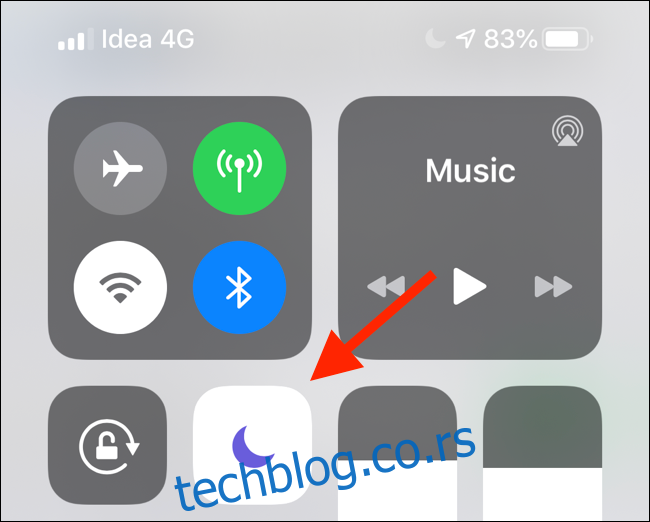
Ako duže pritisnete ikonu „Ne uznemiravaj“ (3D Touch/Haptic Touch), možete je uključiti na određeni vremenski period (na primer, na jedan sat) ili dok ne napustite vašu trenutnu lokaciju. Takođe, možete zakazati režim „Ne uznemiravaj“ tako što ćete otići u Podešavanja > Ne uznemiravaj > Zakazano.
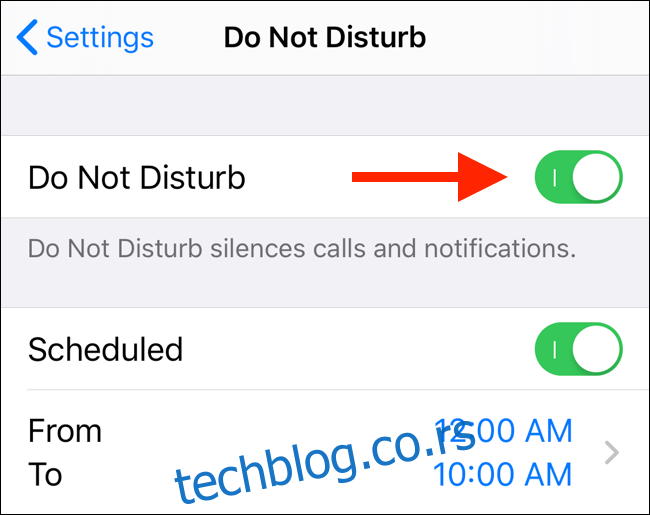
Podrazumevano, „Ne uznemiravaj“ radi kao prekidač za sve ili ništa. Međutim, postoji mogućnost da dodate izuzetke ovom filtru na nekoliko načina.
Kako staviti omiljene kontakte na belu listu u režimu „Ne uznemiravaj“
Kartica „Favoriti“ u aplikaciji Telefon je modernizovana verzija brzog biranja. Dodajte nekoliko brojeva koje često kontaktirate kako biste imali brz pristup. Funkcija „Favoriti“ takođe ima i druge prednosti, kao što je opcija dodavanja widgeta „Favoriti“ na zaključani ekran.
Lista „Favoriti“ je direktno integrisana sa funkcijom „Ne uznemiravaj“. Da biste je podesili, otvorite aplikaciju Podešavanja, idite na „Ne uznemiravaj“, izaberite „Telefon“ i zatim dodirnite „Dozvoli pozive od“.
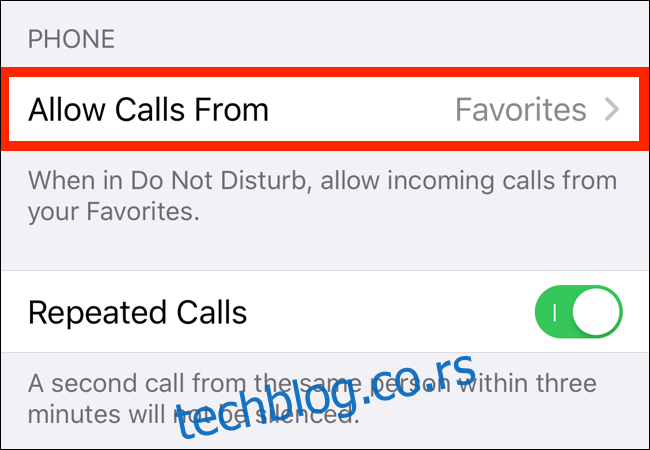
Zatim promenite postavku na „Favoriti“. Nakon toga, svi koji vas pozovu sa vaše liste favorita će „proći“ filter „Ne uznemiravaj“.

iOS takođe nudi opciju „Ponavljani pozivi“ u odeljku „Ne uznemiravaj“. Kada aktivirate ovu funkciju, drugi poziv od istog pozivaoca u roku od tri minuta će biti „propušten“.
Kako dodati kontakte u „Favorite“
Ako još niste podesili listu favorita, možete to učiniti tako što ćete otvoriti aplikaciju Telefon i dodirnuti karticu „Omiljeni“. Dodajte članove porodice i bliske prijatelje na ovu listu tako što ćete dodirnuti dugme „Plus“ u gornjem levom uglu.
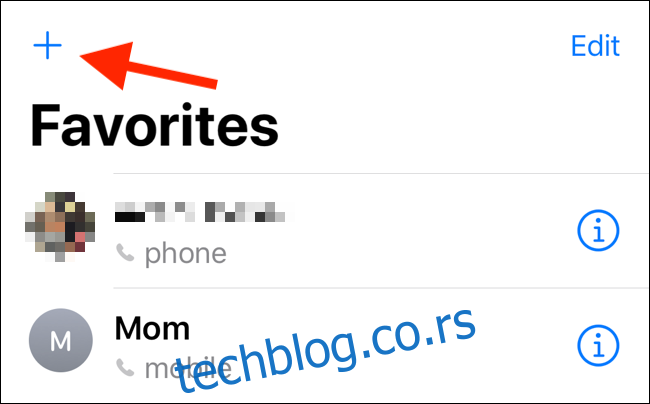
Sada pronađite kontakt u svom imeniku.
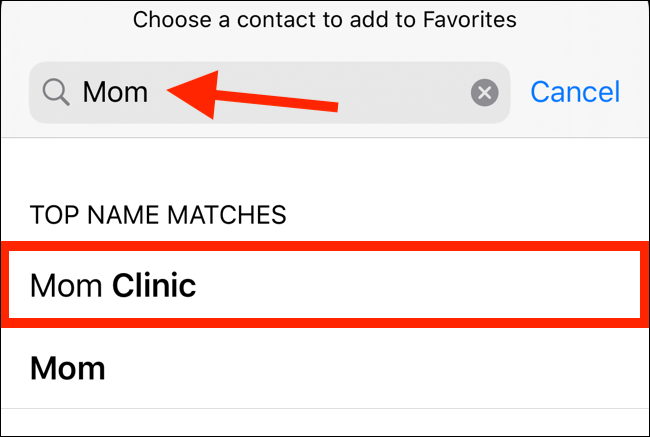
Dodirnite kontakt i videćete iskačući prozor sa svim njegovim dostupnim kontakt informacijama (uključujući i alternativne brojeve i FaceTime opcije).
Izaberite opciju „Pozovi“, a zatim izaberite njihov broj.
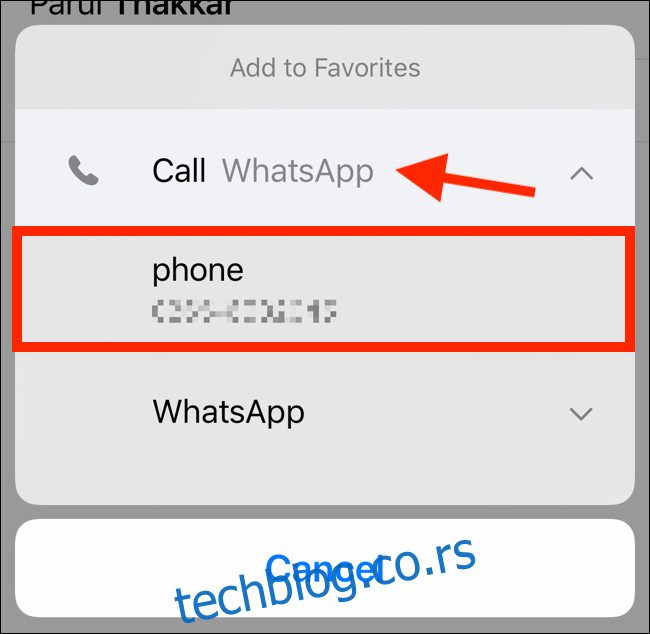
Oni će biti dodati na vašu listu omiljenih. Ponovite ovaj postupak za sve kontakte koje želite da stavite na belu listu u režimu „Ne uznemiravaj“.
Omogućite kontaktima hitan prolaz
Metoda korišćenja favorita za propuštanje poziva neće odgovarati svima. Na primer, neki korisnici koriste „Favorite“ kao prečicu za pristup svojim najčešće korišćenim kontaktima, uključujući članove porodice i prijatelje.
U hitnim slučajevima, možda želite da samo nekoliko kontakata „prođe“ filter „Ne uznemiravaj“. Ako je to i vaš slučaj, možete koristiti funkciju „Hitan prolaz“ koja je dodata u iOS 10.
Funkcija „Hitan prolaz“ radi na nivou svakog pojedinačnog kontakta i uključuje kontrole za pozive i poruke. Kada omogućite „Hitan prolaz“ za određeni kontakt, njegov poziv ili poruka će moći da dođe do vas čak i ako je aktiviran režim „Ne uznemiravaj“ i ako je vaš telefon u tihom režimu.
Da biste omogućili funkciju „Hitan prolaz“ za kontakt, otvorite aplikaciju Telefon i pronađite kontakt.
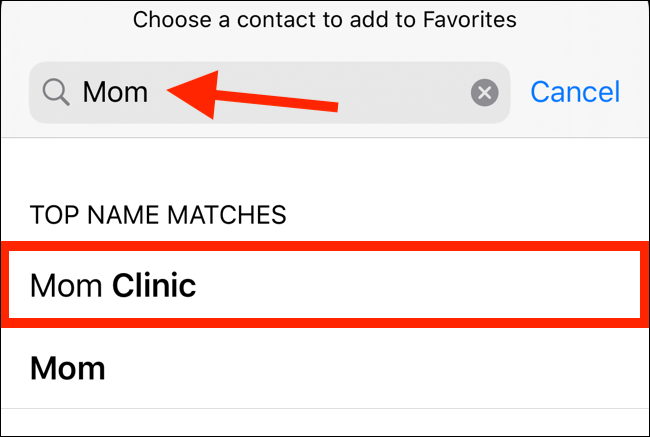
Dodirnite kontakt da biste otvorili njegovu karticu. Zatim dodirnite dugme „Uredi“ u gornjem desnom uglu.
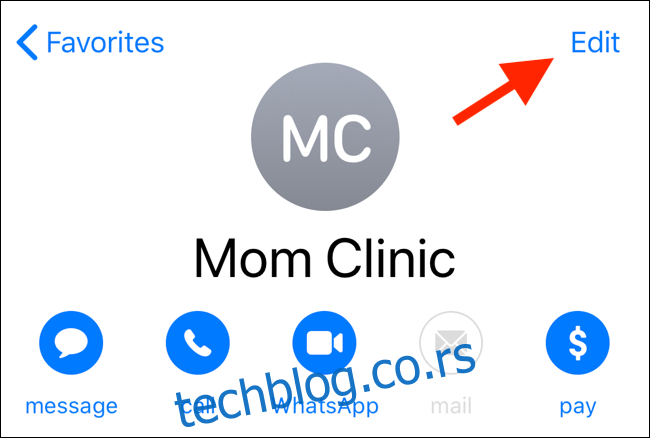
Skrolujte nadole dok ne pronađete opciju „Melodija zvona“ i dodirnite je.
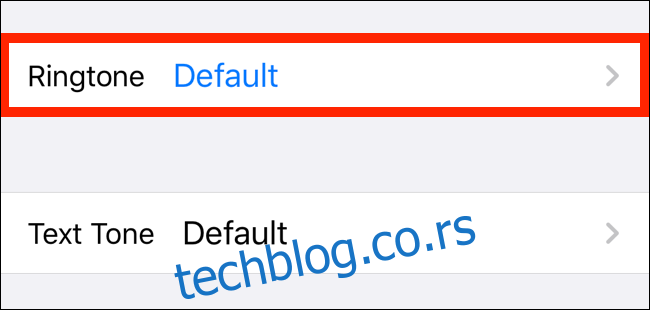
Na vrhu ekrana, dodirnite prekidač pored „Hitan prolaz“ da biste aktivirali ovu funkciju. Dodirnite „Gotovo“ da biste sačuvali podešavanje i vratili se na prethodni ekran.
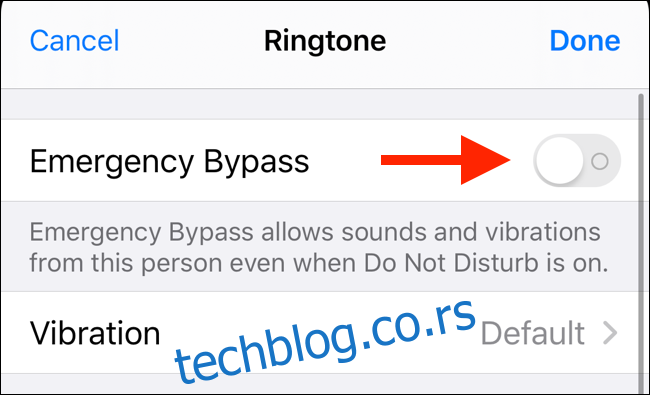
Istu stvar možete uraditi i za tekstualne poruke tako što ćete dodirnuti „Ton poruke“ i omogućiti „Hitan prolaz“ na sledećem ekranu.
Ponovite ovaj postupak za sve kontakte za koje želite da „prođu“ filter „Ne uznemiravaj“. Nakon što podesite, vaš iPhone će zvoniti svaki put kada vas ti kontakti pozovu ili pošalju poruku.